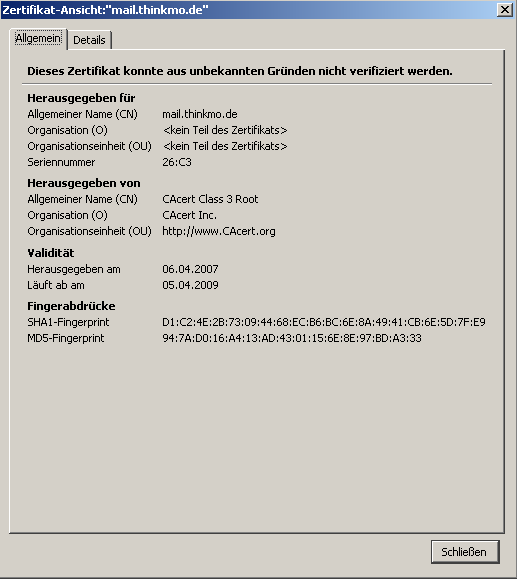Mail Client Konfiguration mit IMAP und SSL im Thunderbird:
Bei einer Neuinstallation von Thunderbird wird gleich beim ersten Start der Anwendung der Konto-Assi augerufen, ansonsten folgend vorgehen:
Linux: Bearbeiten -> Konten -> Konto hinzufügen
Windows: Extras -> Konten -> Konto hinzufügen
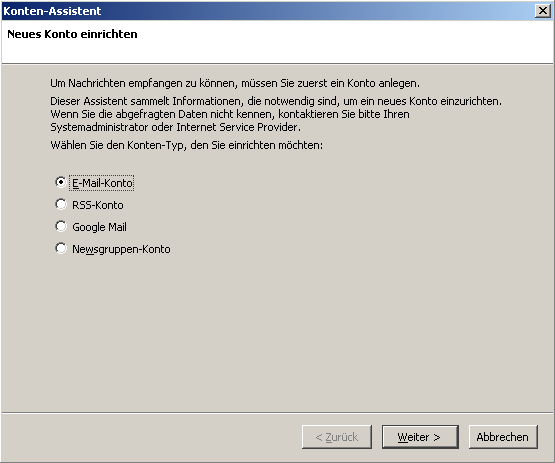
Hier wählt man EMail Konto aus und gelangt zu
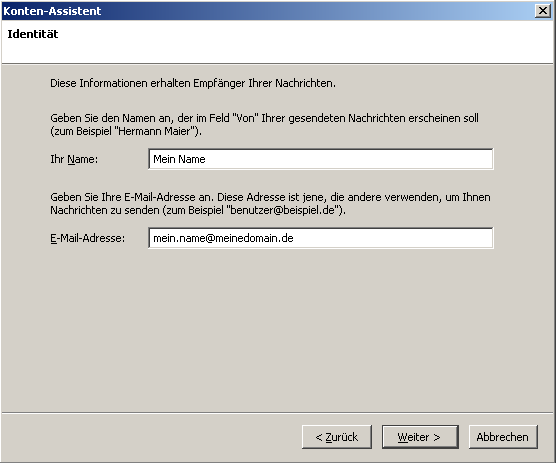
Dort seinen richtigen Namen und vollständige EMail-Adresse.
Wenn dies die erste Einrichtung eines EMail Kontos ist, dann wird hier der Ausgangsserver (SMTP) auch abgefragt:
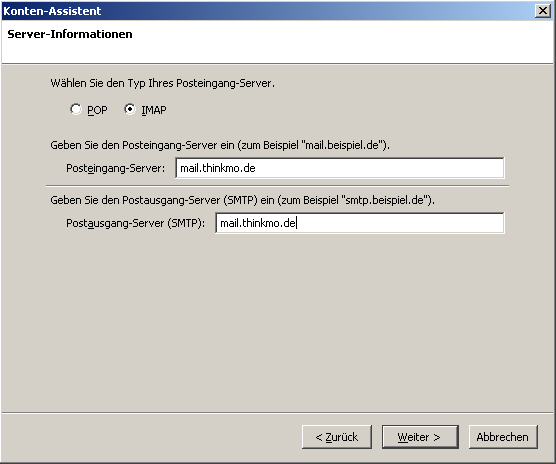
ansonsten gibt es drunter keine Eingabemöglichkeit :
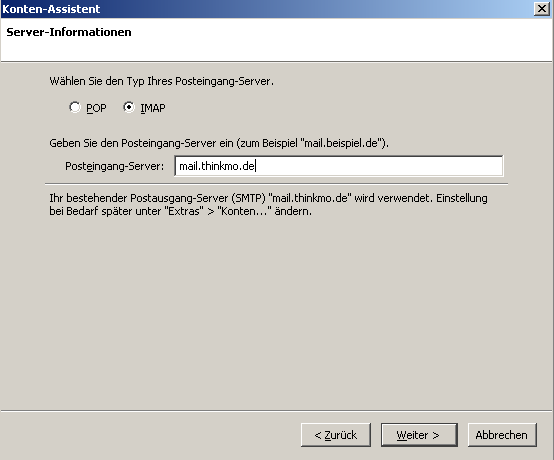
Beim nächsten Schritt soll man den Benutzernamen eingeben. Bei thinkmo.de ist das immer die EMail-Adresse:
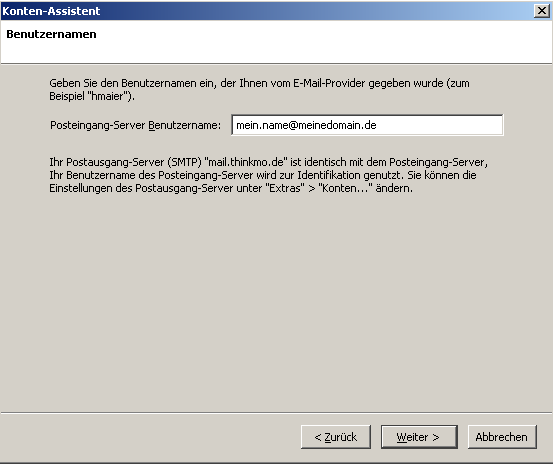
Danach wird der Konto-Name abgefragt - hier kann irgendein sinnvoller Name z.B. die EMail-Adresse drin stehen:
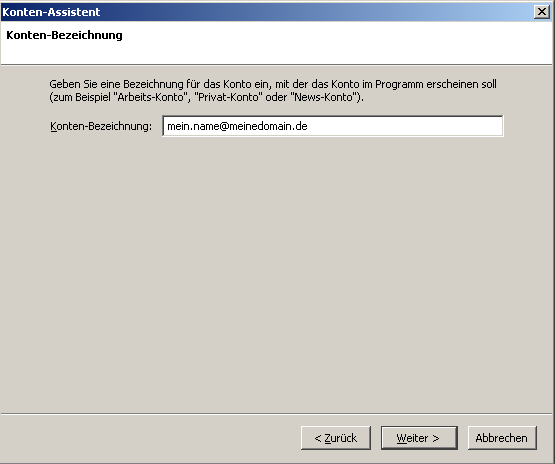
Im letzten Schritt gibt es noch von dem Assistenten noch eine Zusammenfassung:
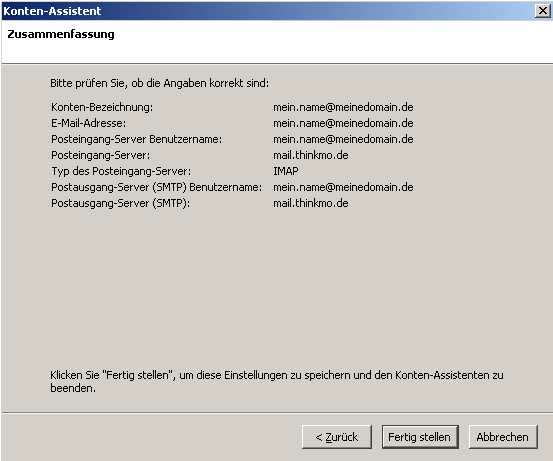
Konto erstellen.
Wenn das Konto erstellt worden ist wieder, wie oben beschrieben, nochmals in die Kontenkonfiguration gehen:
Linux: Bearbeiten -> Konten
Windows: Extras -> Konten
Jetzt auf den Abschnitt Server-Einstellungen gehen und die Einstellungen
- SSL
- Port 993 (wechselt dann automatisch)
vornehmen:
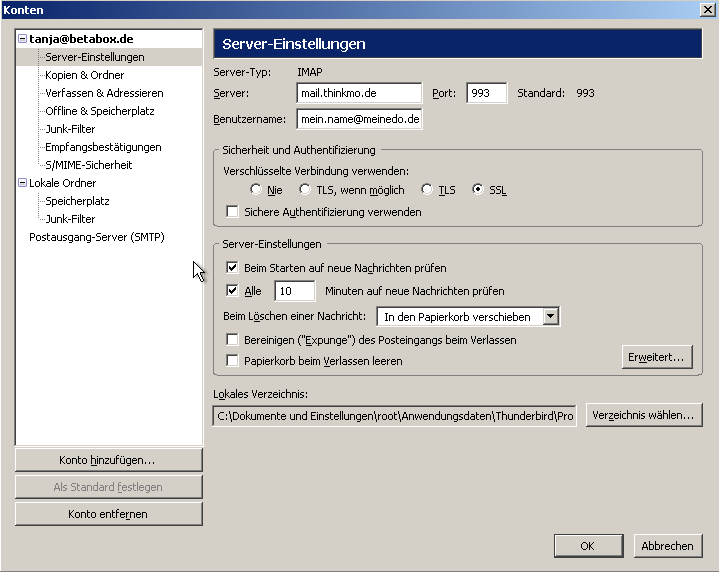
Zum Schluss über Erweitert noch folgendes einstellen:
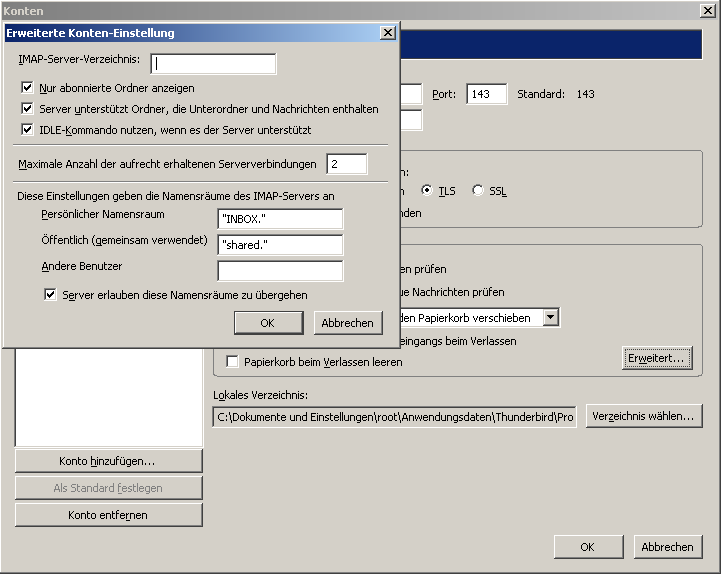
Mit OK schliessen und das Konto abrufen. Dabei wird nach dem Passwort gefragt. Dieses eingeben und evtl. wenn erwünscht mit dem Häckchen dauerhaft eintragen lassen.
Bei dem ersten Abruf wird das Zertifikat abgefragt - dieses kann dauerhaft abgespeichert / eingerichtet werden: Das Root-Zertifikat hat folgenden Fingerprint (SHA1): 13:5C:EC:36:F4:9C:B8:E9:3B:1A:B2:70:CD:80:88:46:76:CE:8F:33
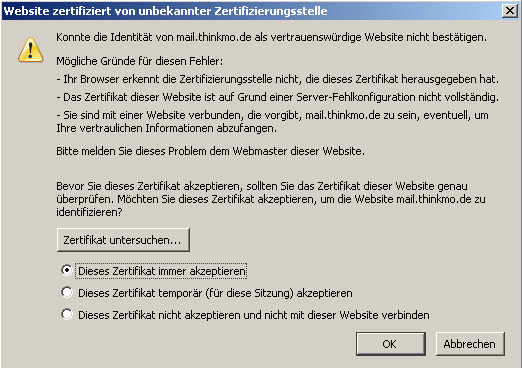
Hier zur Überprüfung: